
Info
Bildkorrektur
Die Fotografie ist nicht optimal, du möchtest das Bild anpassen, damit die Farben klarer, Schatten weniger dunkel oder der Ausschnitt verändert wird.
Du möchtest die Qualität des Fotos verbessern, den Inhalt jedoch nicht unbedingt verfremden.
Bildbearbeitung
Ermöglicht eine erweiterte Anpassung und Veränderung des Bildes

Ziele
Bilder bearbeiten und verändern

Kompetenzen
MI.1.3.b Zyklus 1 können einfache Bild-, Text-, Tondokumente gestalten und präsentieren.,
Das bestehende Bild farblich und helligkeitsmässig verbessern und den Bildausschnitt anpassen
Bereiche links:
- Schlüsselfoto bestimmt im Livebild das Vorschaubild
- Belichtung Farben stellen das Bild optimal dar
- Effekte sind Vorlagen
- Ausschnitt korrigiert den sichtbaren Bereich
Filter rechts (von oben nach unten einstellen, bauen aufeinander auf):
- Autokorrektur bietet automatischen Vorschlag
- Belichtung regelt den Gesamtanteil des Lichtes auf dem Bild
- Brillanz stellt die Leuchtkraft des Bildes ein
- Glanzlichter regelt die hellsten Bereiche des Bildes
- Schatten regelt die tiefen Bereiche des Bildes
- Kontrast bestimmt die Differenz zwischen den hellsten und den dunkelsten Bereichen
- Helligkeit regelt den gesamten hellen Bereich
- Schwarzpunkt legt fest, wie dunkel “schwarz”sein soll, regelt die tiefen Töne
 Sättigung regelt den Farbanteil im Bild
Sättigung regelt den Farbanteil im Bild- Lebendigkeit verschiebt den Farbbereich, vor allem Blau
- Wärme beeinflusst den Farbbereich und damit den Rot- und Blauanteil
- Farbton korrigiert den Gesamtfarbton des Bildes
- Schärfe arbeitet im Detail grössere Differenzen ins Bild
- Auflösung ermöglich mehr oder weniger Bildinformationen
- Störungen entfernt Bildrauschen
- Vignette bringt von allen Seiten schwarz ins Bild






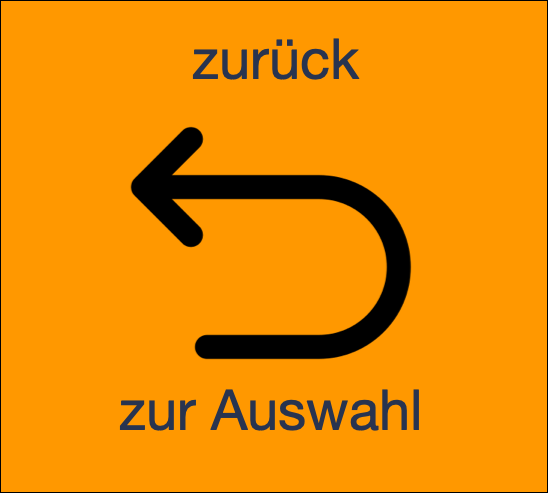
Hinterlasse einen Kommentar